
[Guida nel 2023] Come trasferire video da Samsung a computer?

I telefoni Samsung hanno catturato il cuore di molte persone, in particolare la sua serie Galaxy. Trascorriamo più tempo sui nostri cellulari rispetto al passato. Ciò significa che al loro interno viene memorizzata una grande quantità di dati sensibili, che devono essere trasferiti in un luogo più sicuro come un computer. Ti starai chiedendo come trasferire video da Samsung al computer.
Per coloro che non hanno familiarità con le sfumature del trasferimento dei dati, il trasferimento di file da uno smartphone a un PC può essere piuttosto scoraggiante. Sebbene il sistema Android non sia complesso, chi non ha alcuna conoscenza può trovarlo confuso a prima vista, complicando ulteriormente il trasferimento di file tra piattaforme.
Sebbene il processo di trasferimento possa sembrare intimidatorio, è molto più semplice di quanto si possa immaginare. Questo articolo fornirà sette modi per trasferire video da Samsung a un computer.

Il modo più semplice per trasferire video da Samsung al computer è utilizzare software professionali come Coolmuster Android Assistant. È un programma straordinario che ti consente di trasferire e gestire liberamente i tuoi dati su un computer. Con pochi clic, puoi importare facilmente tutti i tuoi video da Samsung al computer senza problemi. Inoltre, questo software ti consente di visualizzare in anteprima i video prima di trasferirli, rendendolo uno strumento di gestione migliore.
Inoltre, se non ti piace l'idea di trasferire un video alla volta dal tuo Samsung al tuo computer, questo software è la soluzione migliore. Ha una funzione di trasferimento batch che ti consente di selezionare più video contemporaneamente e quindi trasferirli tutti in una volta sola sul tuo computer. Che bello! Questa funzione lo rende un modo comodo e veloce per trasferire molti video di grandi dimensioni.
Oltre ai video, questo software supporta anche altri tipi di file, come contatti, musica, foto, documenti e altro ancora. Stai tranquillo, questa applicazione è sicura al 100% ed esegue solo operazioni di sola lettura per proteggere il tuo Samsung e il tuo PC da potenziali danni.
Ecco le caratteristiche principali di Android Assistant:
Come trasferisco i video dal mio Samsung s10 al mio computer? Ecco i passaggi:
01 Scarica il programma sul computer
Scegli la versione corretta di Coolmuster Android Assistant e installala sul computer. Dopo averlo installato correttamente, avvialo, quindi collega il tuo Samsung S10 al computer.
Ricordati di attivare la modalità di debug USB sul tuo dispositivo prima di procedere. Ciò garantirà che il software rilevi il telefono.

02 Seleziona i video da trasferire sul computer
Coolmuster Android Assistant rileverà il tuo telefono Samsung e visualizzerà istantaneamente tutti i file sul pannello di sinistra organizzati in categorie. Fai clic sulla cartella "Video" dal menu a sinistra, quindi seleziona gli elementi che desideri spostare.

03 Esporta i tuoi video da Samsung S10 a un computer
Dopo aver scelto i video, premi il pulsante "Esporta" e attendi che i tuoi video vengano trasferiti senza sforzo dal tuo Samsung S10 al computer.

Questo è tutto. Facile vero? Ora puoi archiviare i tuoi video in modo sicuro sul tuo computer, al sicuro da qualsiasi rischio di perdita di dati.
Video guida su come trasferire file video da Samsung a PC:
Per saperne di più:
Come trasferire file da Android a PC tramite Wi-Fi? [6 modi]
Come trasferire file da Android a iPhone [Soluzioni complete]
Un altro modo è utilizzare un cavo USB. In realtà, è uno dei modi più popolari per avere i tuoi video Samsung su un PC. Devi solo collegare il telefono Samsung a un computer con un cavo USB, quindi accedere a File Manager e trasferire comodamente i tuoi video.
L'uso di una USB è uno dei metodi più comuni e semplici per spostare facilmente i tuoi video. È solo questione di copiare e incollare i tuoi file. Ciò di cui hai bisogno è un cavo USB funzionante e un PC per avere rapidamente i tuoi file sul tuo computer.
Tuttavia, il processo può richiedere molto tempo, quindi dovrai aspettare più a lungo se hai molti video.
Quindi, se ti stai chiedendo: "Come faccio a trasferire video da Samsung a Windows 10?" Ecco come:
Passaggio 1. Accendi il tuo dispositivo Samsung e sbloccalo inserendo il passcode se ne hai impostato uno.
Passaggio 2. Ora prendi il cavo USB e collega il dispositivo Samsung e il computer. Inserisci l'estremità più piccola del cavo nel dispositivo e collega l'estremità più grande alla porta del computer. Assicurati che la porta funzioni.
Passaggio 3. Fare clic sulla notifica "Ricarica del dispositivo tramite USB" sullo schermo. Quindi fai clic sull'opzione "Trasferimento file" per aprire una finestra di trasferimento file sul tuo dispositivo.

Passaggio 4. Individua la cartella con i tuoi video e fai doppio clic su di essa. Il nome della directory si trova spesso tra le cartelle DCIM, Fotocamera, Foto o Video. Tuttavia, se non riesci a trovare quello che stai cercando in nessuno di questi luoghi, controlla semplicemente il loro contenuto per essere sicuro.
Passaggio 5. Trova la cartella DCIM nella memoria interna del dispositivo e copiala e incollala nella tua destinazione preferita sul tuo computer.

Potrebbero interessarti:
I 3 migliori modi per trasferire file da Android a PC utilizzando il cavo USB
Android File Transfer - Trasferisci i Android dati al computer
Se stai cercando un modo semplice per condividere video da Samsung al computer, non cercare oltre il cloud. I trasferimenti di file tra il tuo Samsung e il computer non sono mai stati così semplici con servizi cloud di terze parti come Dropbox, Google Drive, OneDrive e altri.
Con questi servizi cloud, potrai accedere facilmente ai tuoi file da qualsiasi dispositivo, che si tratti di PC, telefono o tablet. Tutte le modifiche apportate su un dispositivo si rifletteranno immediatamente sugli altri dispositivi che hanno effettuato l'accesso allo stesso account.
Google Drive è una soluzione di archiviazione cloud per chiunque desideri un buon posto dove conservare i propri file nel cloud. È facile da usare, affidabile e accessibile da quasi tutti i dispositivi è un ulteriore vantaggio. Per finire, ottieni un enorme spazio di archiviazione gratuito di 15 GB per archiviare tutto ciò che desideri. Se hai bisogno di più spazio, puoi optare per un piano di abbonamento. È compatibile con Mace PC, quindi spostare i video è un gioco da ragazzi. Inoltre, è disponibile su tutti i dispositivi Samsung. Basta seguire questi semplici passaggi:
Passaggio 1. Apri l'app Google Drive facendo clic sulla sua icona. Puoi scaricarlo dal Play Store se non lo hai già. Scaricalo e installalo. Apri e inserisci i dettagli del tuo account Google quando richiesto.
Passaggio 2. Quindi, individua il segno più nell'angolo in basso a destra del display. Dovrai toccare l'icona "Carica", una freccia rivolta verso l'alto su una linea retta.

Passaggio 3. Per accedere alla tua libreria multimediale, tocca "Foto e video".
Passaggio 4. Trova il video che desideri trasferire sul tuo PC e toccalo. Cerca nell'angolo in alto a destra dello schermo del tuo dispositivo un'icona con l'etichetta "Carica".
Passaggio 5. Apri il tuo computer e vai su drive.google.com. Se non hai ancora effettuato l'accesso a Google, ti verrà chiesto di effettuare l'accesso una volta caricata la pagina. Scorri a sinistra della tua pagina di Google Drive e troverai "Recenti"; solo pochi scorrimenti verso il basso. Fare clic su di esso per visualizzare tutti i file recenti.
Passaggio 6. Individua il video caricato e fai clic con il pulsante destro del mouse su di esso. Si apre un menu contestuale che offre più scelte. Seleziona "Download" dal menu. Successivamente, il tuo video verrà scaricato sul computer.
D'altra parte, se sei un abbonato a Microsoft 365, ti viene dato molto spazio di archiviazione in OneDrive. È direttamente incorporato in Windows, rendendolo la scelta ideale per trasferire video dal tuo telefono Samsung a un PC o Mac. Con una tale comodità nel tuo piano di abbonamento, perché non massimizzarne il potenziale? Ecco i passaggi per migrare i tuoi video Samsung su un PC:
Passaggio 1. Scarica l'applicazione OneDrive su un telefono Samsung. Aprilo e accedi al tuo account Microsoft con le tue credenziali.
Passaggio 2. Scegli l'icona "(+)" e fai clic su "Carica" per caricare i file video su OneDrive.

Passaggio 3. Sul tuo Windows PC, apri Windows Esplora file e scegli Account OneDrive. Tutti i video caricati saranno disponibili sul desktop.
Android telefoni sono dotati di Bluetooth, una funzione tecnologica innovativa esclusivamente per spostare i file in modalità wireless. Anche se potrebbe non essere veloce come altre soluzioni, verrà sempre in tuo soccorso quando avrai bisogno di aiuto.
Il metodo di trasferimento Bluetooth funziona bene se hai solo pochi file da spostare, poiché la sua velocità è piuttosto lenta. La cosa migliore del Bluetooth è che non si basa sul Wi-Fi. Inoltre, non dovrai utilizzare un cavo USB che a volte non è molto affidabile in quanto può essere scollegato in qualsiasi momento. Tuttavia, assicurati che il tuo computer disponga di una funzione Bluetooth per un trasferimento di file riuscito. Ecco i passaggi:
Passaggio 1. Per abilitare il Bluetooth sul tuo computer, vai su "Impostazioni" e "Dispositivi". Cerca l'opzione "Bluetooth e altri dispositivi". Quindi attiva l'impostazione Bluetooth.
Passaggio 2. Il prossimo è abilitare il Bluetooth sul tuo dispositivo Samsung. Vai alle impostazioni del telefono e trova l'opzione "Bluetooth". Tieni premuta l'icona per trovare altri dispositivi con la funzione Bluetooth attivata.
Passaggio 3. Quando trovi il tuo computer, fai clic sul suo nome e premi "Associa" per accoppiare i dispositivi.

Passaggio 4. Scegli i file video che desideri trasferire sul tuo computer, quindi fai clic sull'icona "Condividi" e scegli l'opzione "Bluetooth".
Passaggio 5. Assicurati di accettare la notifica popup sul computer. Se non lo vedi, fai semplicemente clic sull'icona Bluetooth nel pannello inferiore, quindi scegli l'opzione "Ricevi file".
Per semplificare il processo di trasferimento sui dispositivi Samsung, Samsung ha sviluppato un'app rivoluzionaria chiamata Smart Switch. (Samsung Smart Switch bloccato?) Fornisce un modo per migrare senza problemi i tuoi dati importanti, inclusi contatti, foto, video, note musicali, ecc., tra dispositivi Samsung o persino Windows PC. Ecco i passaggi da utilizzare:
Passaggio 1. Installa Smart Switch sul tuo Samsung dal Play Store. Inoltre, scaricalo sul tuo computer da Microsoft Store.
Passaggio 2. Apri l'app Smart Switch su entrambi i dispositivi, quindi collega il telefono al PC con un cavo USB.
Passaggio 3. Scegli "Backup" dal PC e dai video come tipo di dati da trasferire.
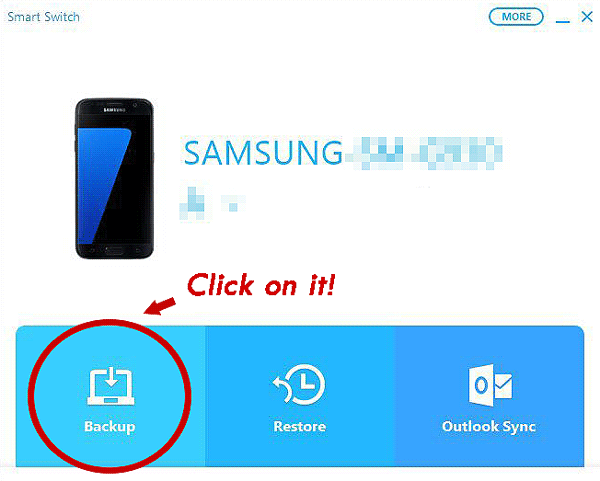
Passaggio 4. Premere il tasto "Backup" e attendere il completamento della procedura di trasferimento.
Come faccio a trasferire video dal telefono Samsung al computer? Un modo semplice per trasferire file da Samsung al tuo computer è inviarli via e-mail. È probabile che tu conosca già questo metodo poiché usiamo principalmente la posta nelle nostre attività quotidiane come il lavoro o lo studio.
Il processo di trasferimento è molto semplice. Tutto quello che devi fare è selezionare i video e poi allegarli alla tua email. Apri l'applicazione di posta elettronica del tuo PC e scaricali. Più facile di così!
Nonostante i suoi vantaggi, l'ostacolo principale dell'invio di e-mail è che puoi inviare solo un massimo di 25 MB in una singola e-mail. Quindi, per i video di grandi dimensioni, dovrai inviare più e-mail. Se ti va bene, ecco i passaggi per spostare i video Samsung su un computer:
Passaggio 1. Apri l'app Gmail su un dispositivo Samsung e seleziona "Componi". Da qui, puoi allegare i video che desideri condividere.
Passaggio 2. Inserisci il tuo indirizzo e-mail nel campo "A", quindi premi "Invia" per ricevere una copia di questo messaggio.

Passaggio 3. Sul computer, apri Gmail e scegli l'email che hai appena inviato. Quindi, premi l'icona di download sotto ogni file per salvarlo sul computer.
Sai che è possibile spostare i tuoi video Samsung su un laptop utilizzando una Pendrive? Molti sarebbero d'accordo sul fatto che questa è una delle migliori opzioni disponibili per migrare i propri video Samsung su un computer. Tuttavia, il telefono dovrebbe essere in grado di supportare USB OTG.
Inoltre, se riesci a trovare una doppia unità USB, puoi comunque trasferire i tuoi video su un computer. Ecco i passaggi per trasferire i video Samsung su un computer utilizzando un'unità flash:
Passaggio 1. Inserisci l'unità flash nell'USB OTG, quindi collega l'OTG al tuo dispositivo Samsung.

Passaggio 2. Scegli "I miei file" sul tuo telefono Samsung e scegli "Video" dal tuo telefono.
Passaggio 3. Seleziona tutti i video che desideri trasferire, fai clic su "Sposta" e scegli l'unità USB come opzione di archiviazione.
Passaggio 4. Attendi il completamento del processo e conferma i video che hai inviato. Espellere il flash dal telefono.
Passaggio 5. Ora inseriscilo nel tuo computer e inizia a copiare i video sul computer.
Ora sai come trasferire video dal tuo dispositivo Samsung a un computer. Tutti i metodi menzionati sono incredibilmente semplici per chiunque abbia poca o nessuna conoscenza tecnica, ma la maggior parte di essi dovrebbe essere utilizzata solo quando si trasferiscono video di piccole dimensioni.
Dopo un esame approfondito, abbiamo scoperto che il modo migliore e più efficiente per trasferire i video Samsung su un computer senza preoccuparsi delle dimensioni del file è Coolmuster Android Assistant. Con la sua notevole velocità e garanzia di qualità, questo è lo strumento da utilizzare per tutti i trasferimenti e la gestione dei dati. Ciò che è ancora più impressionante è che puoi inviare video in batch, risparmiando tempo.
Articoli Correlati:
Come trasferire file da Android a iPad: una guida completa
Come trasferire file da Android a Android in modo semplice ed efficace? (6 modi)
Come trasferire file tra Android e unità flash tramite OTG?
5 semplici metodi per trasferire file tra Android dispositivi tramite Wi-Fi
Come trasferire file da iPad a Android telefono? (6 metodi valutati)
Approcci più votati per trasferire file da Android a Mac in modo efficace





